«Дожил до 40 лет, чтобы узнать этот лайфхак»: как всего за 5 минут заставить древний компьютер летать
Иногда для быстрого ПК нужен не апгрейд, а порядок. Вот практичная схема, которая за один вечер возвращает системе бодрость — без переустановки и отверток.
Шаг 1. Наведите чистоту в автозагрузке и планировщике
- Ctrl + Shift + Esc → «Автозагрузка»: выключите всё лишнее (облака, лаунчеры, мессенджеры, апдейтеры).
- Пуск → «Планировщик заданий»: отключите задания давно удалённых программ и «ежечасные» апдейты.
Шаг 2. Освободите C: и включите «Контроль памяти»
- Свойства диска → «Очистка диска» → «Очистить системные файлы».
- Параметры → Память → «Контроль памяти» (вкл.).
- Перенесите медиа/игры/архивы на D/в облако. На системном диске держите 15–20% свободного места.
Шаг 3. Отключите Windows Search (если редко ищете)
- ПКМ по «Пуск» → «Управление компьютером» → «Службы» → Windows Search → «Отключено».
Плюс — пересмотрите индексируемые папки, оставьте только «Документы».
Шаг 4. Минимизируйте визуальные эффекты
- «Этот компьютер» → Свойства → Доп. параметры системы → Быстродействие → «Особые эффекты» (снять анимации, тени, прозрачности).
Windows сразу станет отзывчивее на старом железе.
Шаг 5. Антивирусная ревизия
- Полная проверка Защитником Windows.
- AdwCleaner/Malwarebytes — чтобы добить рекламу и PUP/PUA.
Шаг 6. Утилита для рутинной чистки
- Avast Cleanup (free) или BleachBit — поиск кэша, логов, «хвостов» удалённых программ, оптимизация автозапуска.
Шаг 7. Обновления и драйверы
- Windows Update — установить накопительные патчи.
- Драйверы чипсета/видео/накопителя — с сайта производителя ноутбука/платы.
Шаг 8. Температуры под контроль
- Продуйте охлаждение (радиатор/кулер), очистите решётки.
- При навыке — замените термопасту.
- Проверьте температуры в HWInfo/HWMonitor: ЦП под нагрузкой не должен уходить в троттлинг.
Шаг 9. Профиль питания
- «Высокая производительность» при работе от сети.
- Для ноутбука на батарее — «Сбалансированный», но без резкого занижения максимального состояния процессора.
Шаг 10. Браузер и стартап‑софт
- Отключите тяжёлые расширения, включите автоматическую «заморозку» фоновых вкладок.
- Очистите кэш браузеров (особенно, если не делали годами).
Советы по безопасности оптимизации
- Не используйте «чистильщики реестра» и «ускорители на 300%» — это маркетинг.
- Создайте точку восстановления перед серией правок (Панель управления → Восстановление).
Что в итоге
- Система загружается быстрее, меньше «стреляет» диск, браузер и офис перестают «задумываться».
- Диск C не красный, температура под контролем, фоновые задачи — в рамках.
- И всё это — без переустановки и апгрейда.
Пишет источник
Источник:  samaraonline24.ru
samaraonline24.ru
Читайте в 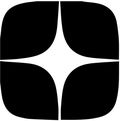 Дзен
Дзен



